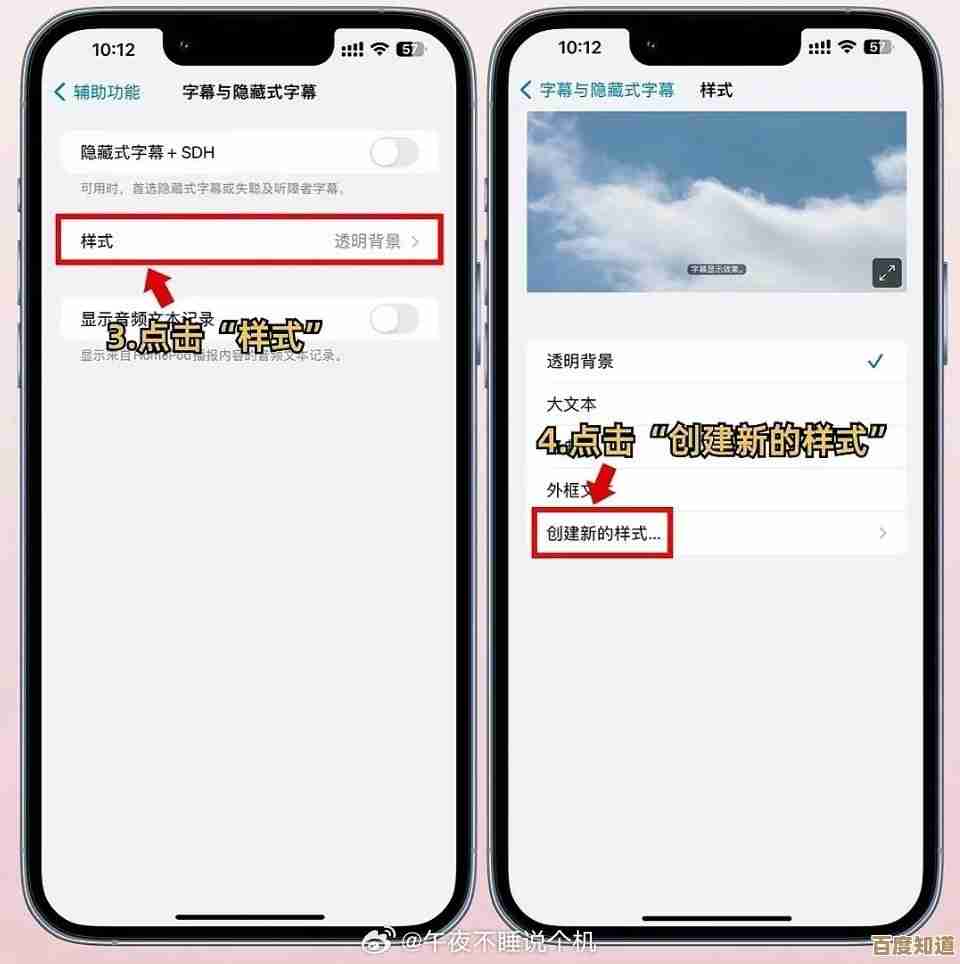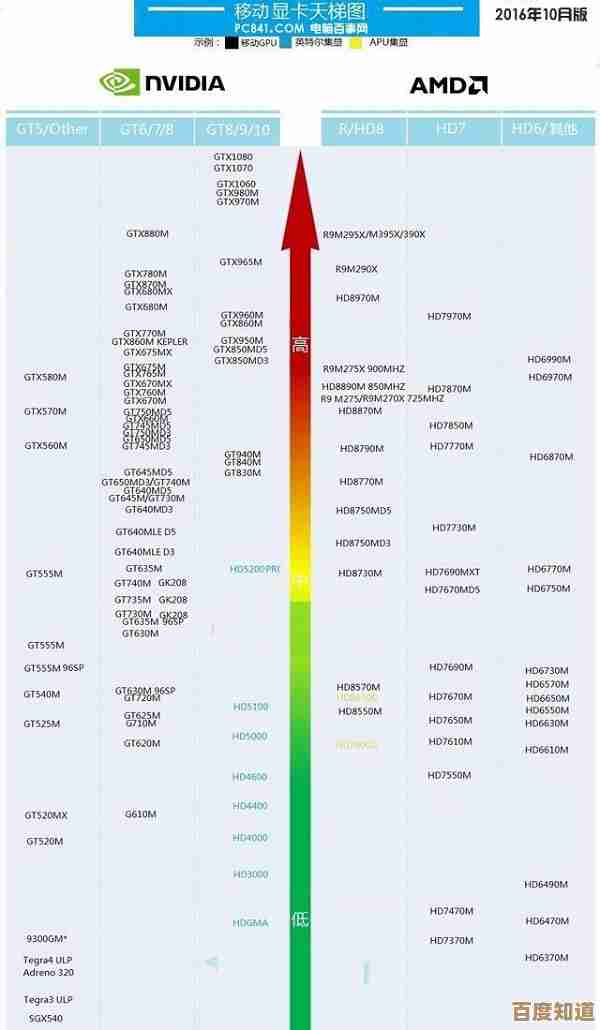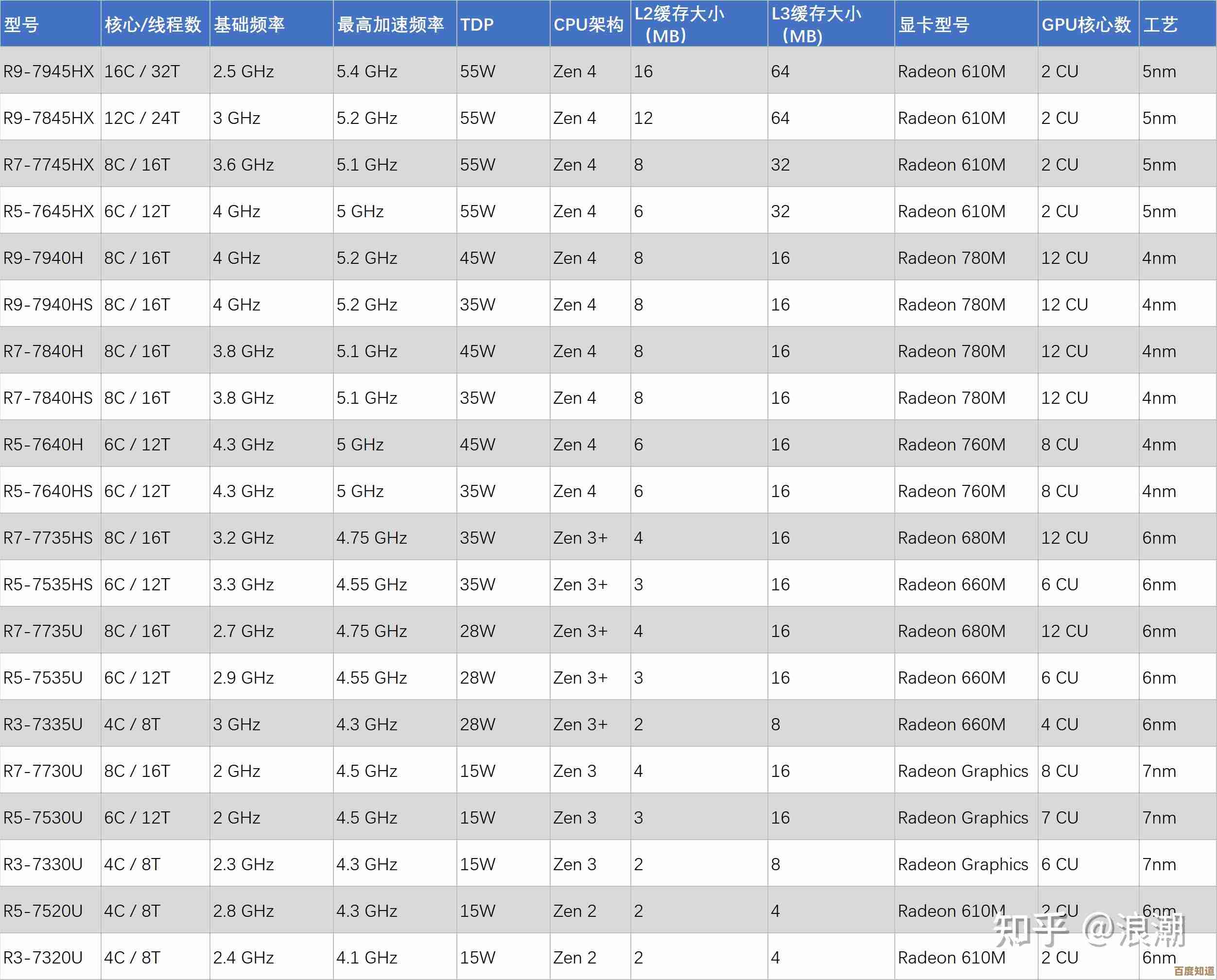电脑垃圾清理技巧:让您的系统运行如新,彻底告别卡顿困扰
- 问答
- 2025-11-03 14:28:20
- 1
电脑用久了就会变慢变卡,这几乎是每个人都遇到过的问题,感觉就像车子开久了需要保养一样,电脑也需要定期清理内部的“垃圾”,这些垃圾并不是指灰尘,而是指系统运行过程中产生的大量无用文件、残留数据等,它们会占用宝贵的硬盘空间,拖慢系统速度,下面就来分享一些简单实用的清理技巧,让你的电脑重新变得流畅。
使用系统自带的清理工具(这是最安全、最基础的第一步)
无论是Windows还是macOS,系统本身都提供了不错的清理工具,我们应该首先利用起来。
对于Windows用户,最常用的就是“磁盘清理”工具,你可以直接在开始菜单的搜索框里输入“磁盘清理”,然后选择你想要清理的硬盘(通常是C盘),这个工具会扫描出各种可以安全删除的文件,比如临时文件、系统缓存、回收站里的内容,甚至包括旧的Windows安装文件(这些通常会占用几个GB的巨大空间),你只需要勾选上想要删除的项目,然后点击“确定”就可以了,微软在较新版本的Windows 10和Windows 11中还加入了“存储感知”功能(设置->系统->存储里可以找到),你可以开启它,让系统自动帮你清理临时文件和回收站,非常省心。
对于苹果Mac用户,清理起来同样方便,有一个关键位置是“关于本机”里的“储存空间”管理,点击屏幕左上角的苹果图标 -> “关于本机” -> “储存空间” -> “管理”,你会看到一个直观的界面,这里可以优化储存空间,比如将iCloud照片图库中的原始照片和视频替换为优化版本以节省空间,自动清倒废纸篓,以及查看各类文件(如应用程序、文档、系统文件等)的占用情况,方便你手动进行整理和删除。
清理浏览器缓存,为上网加速
我们每天上网,浏览器会为了加快页面加载速度而保存很多临时文件,这就是缓存,但时间一长,缓存文件会变得非常庞大,反而可能让浏览器变慢,定期清理缓存是个好习惯。
清理方法很简单,几乎所有浏览器(如Chrome、Edge、Firefox)的操作都类似:打开浏览器的“设置”或“选项”,找到“隐私设置和安全性”或类似栏目,里面就会有“清除浏览数据”或“清除历史记录”的按钮,点击后,你可以选择时间范围(建议选择“全部时间”),然后重点勾选“缓存的图片和文件”,其他的如浏览历史、Cookie等可以根据你的需要决定是否清理,清理后,你可能需要重新登录一些网站,但浏览速度会有所提升。
管理开机启动项,让电脑启动更快
很多软件在安装后会默认设置成“开机自启动”,这意味着你一打开电脑,这些程序就在后台运行了,即使你并没有立刻使用它们,这会显著拖慢电脑的启动速度,并占用内存。
在Windows中,你可以通过任务管理器来管理启动项,同时按下Ctrl + Shift + Esc键打开任务管理器,点击“启动”标签页,你会看到所有开机自动启动的程序列表以及它们对启动速度的影响,对于你确定不需要一开机就运行的程序(比如某些软件的更新程序、云盘同步工具等),可以右键点击选择“禁用”,不要禁用那些你不认识的、名称看起来像是系统核心组件的程序,如果不确定,最好先搜索一下它的作用。
Mac用户则可以在“系统偏好设置”中找到“用户与群组”,然后选择你的用户名,点击“登录项”标签页,这里列出了开机自动启动的应用,选中不需要的然后点击下方的减号即可移除。
手动整理文件和卸载无用软件
最大的“垃圾”其实是我们自己下载和安装后却不再使用的东西,定期检查并清理它们,效果立竿见影。
- 卸载不用的软件:在Windows的“设置” -> “应用” -> “应用和功能”中,可以按大小排序,找出那些占用空间大且很久不用的软件,果断卸载,在Mac上,通常直接将应用程序文件夹中的App拖到废纸篓即可(有些软件会有独立的卸载程序)。
- 清理下载文件夹:很多人习惯把下载的文件都放在“下载”文件夹里,时间一长里面就堆满了各种安装包、临时文档等,定期检查这个文件夹,把有用的文件归档到其他位置,没用的直接删除。
- 清理桌面:桌面上堆放大量文件和快捷方式也会稍微影响开机和显示速度,更重要的是会影响心情,保持桌面整洁,将文件分类存放到其他磁盘分区或文件夹中。
谨慎使用第三方清理软件
市面上有很多专业的系统清理优化软件,例如CCleaner、360清理大师(国际版)等,这些工具功能强大,可以扫描得更深入,清理得更彻底。
使用这类软件需要格外小心,在选择时,务必从官方网站下载正版软件,避免使用来历不明的破解版,以防携带病毒或流氓插件,在清理时,一定要仔细查看它建议删除的项目,对于系统相关的、或者你不确定的选项,不要轻易勾选,以免误删重要文件导致系统出现问题,对于大多数普通用户来说,做好前面四步已经能解决大部分问题了,第三方软件可以作为进阶选项,但非必需。
总结一下,让电脑保持流畅并不难,关键在于养成定期维护的习惯,可以每个月花上十几分钟,按照上述步骤操作一遍:用系统工具扫一遍,清一下浏览器缓存,检查一下启动项,再整理一下自己的文件,这样你的电脑就能长期保持一个健康、快速的状态,彻底告别卡顿的困扰,最好的清理是预防,平时下载和安装软件时多留意,就能从源头上减少“垃圾”的产生。

本文由芮以莲于2025-11-03发表在笙亿网络策划,如有疑问,请联系我们。
本文链接:http://www.haoid.cn/wenda/55418.html

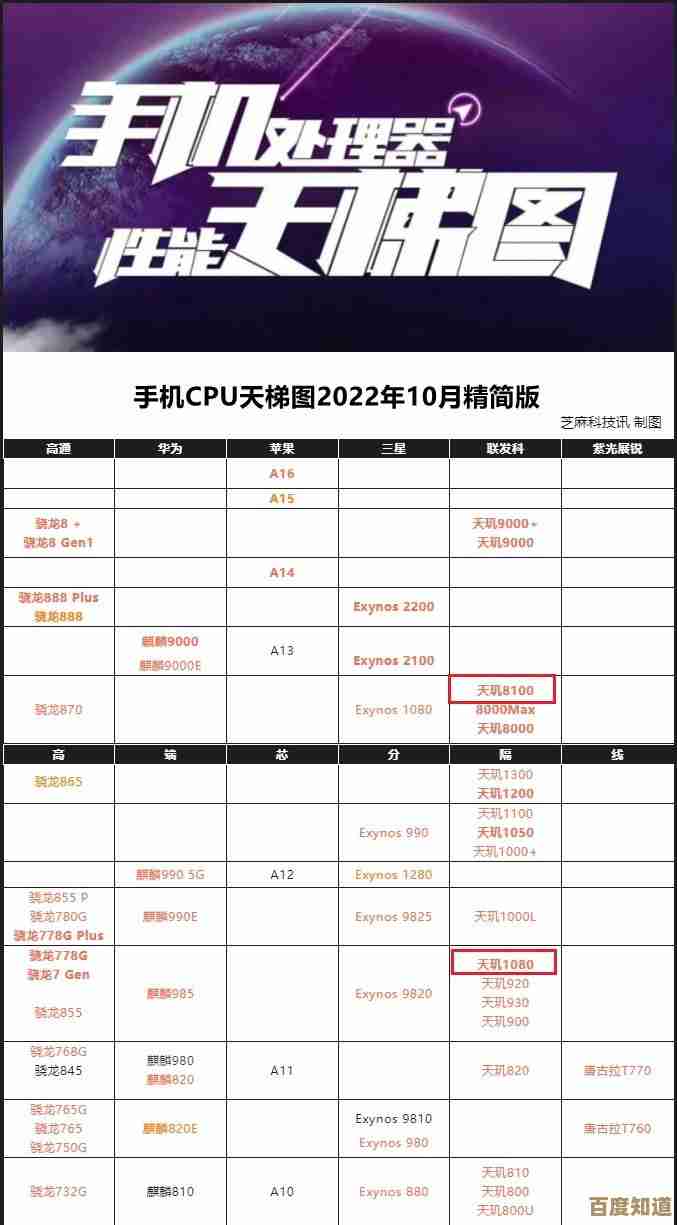

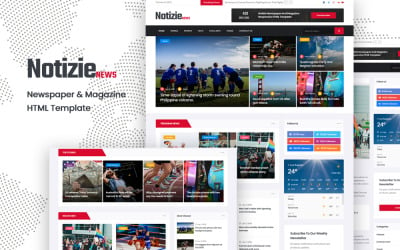
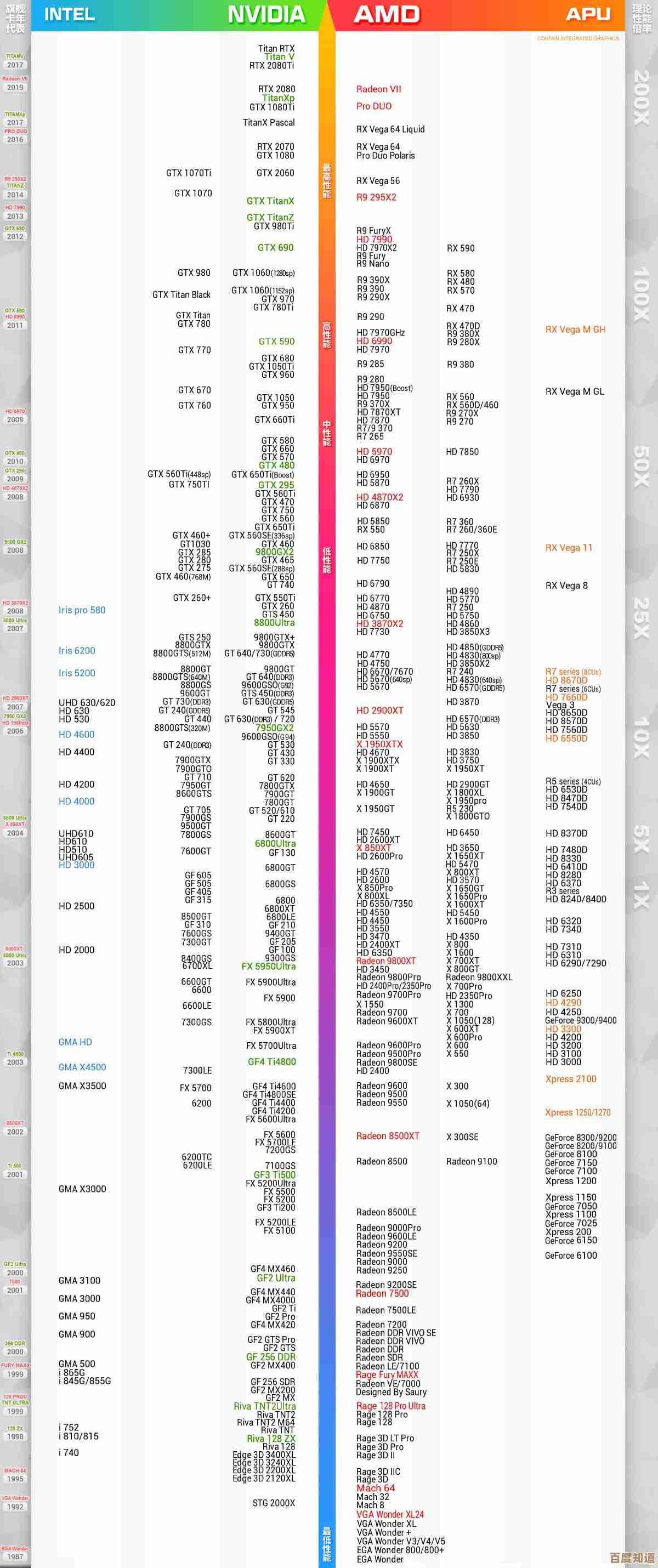
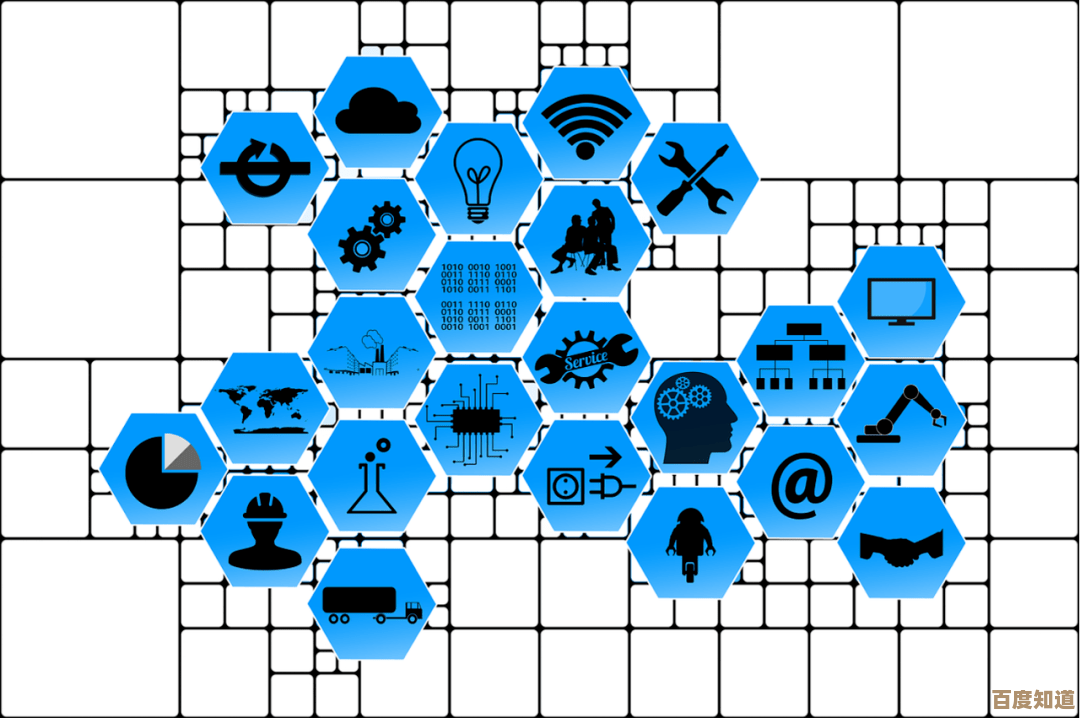
![[qq空间网页版]开启云端生活日志,定格属于你的美好时光](http://www.haoid.cn/zb_users/upload/2025/11/20251103210046176217484663443.jpg)